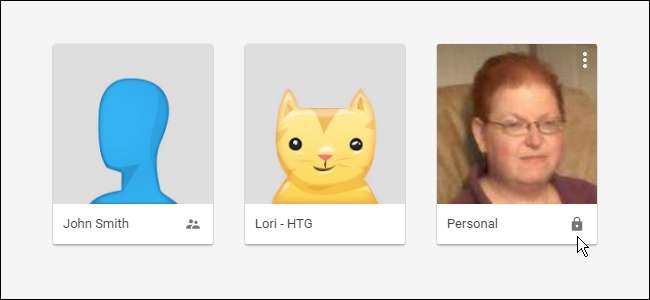
Chrome rende molto facile cambiare profilo mentre sei nel browser. Se altre persone utilizzano il tuo computer e desideri impedire loro di accedere al tuo profilo Chrome, che contiene i tuoi preferiti, la cronologia e forse anche le password salvate, puoi bloccarlo con la password del tuo account Google.
Per bloccare il tuo profilo Chrome con la password del tuo account Google, devi aggiungere una nuova persona a Chrome come utente supervisionato. Ti mostreremo come farlo e poi come bloccare il tuo profilo.
Per fare tutto ciò, utilizzeremo il nuovo sistema di gestione dei profili in Chrome. Ma, prima, dobbiamo abilitarlo nei flag di Chrome. Immettere la riga seguente nella barra degli indirizzi e premere Invio;
chrome: // flags / # enable-new-profile-management
NOTA: non è necessario utilizzare questo nuovo profilo, ma deve essere presente almeno un utente supervisionato per poter accedere all'opzione che blocca il tuo profilo.
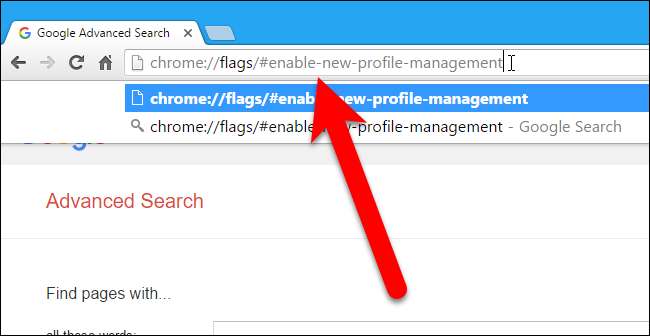
Selezionare "Abilitato" dall'elenco a discesa in Nuovo sistema di gestione dei profili.

Chrome deve essere riavviato affinché questa modifica abbia effetto, quindi scorri fino alla fine dell'elenco dei flag e fai clic su "Riavvia ora".
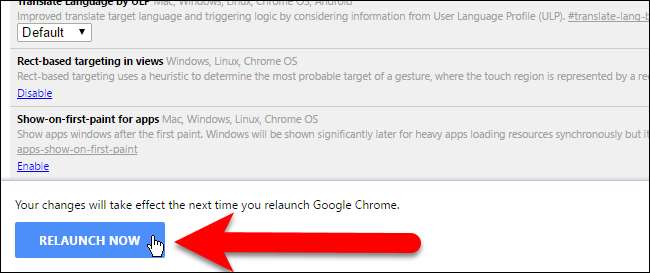
Una volta riaperto Chrome, fai clic sul pulsante del menu Chrome nell'angolo in alto a destra della finestra del browser e seleziona "Impostazioni" dal menu a discesa.
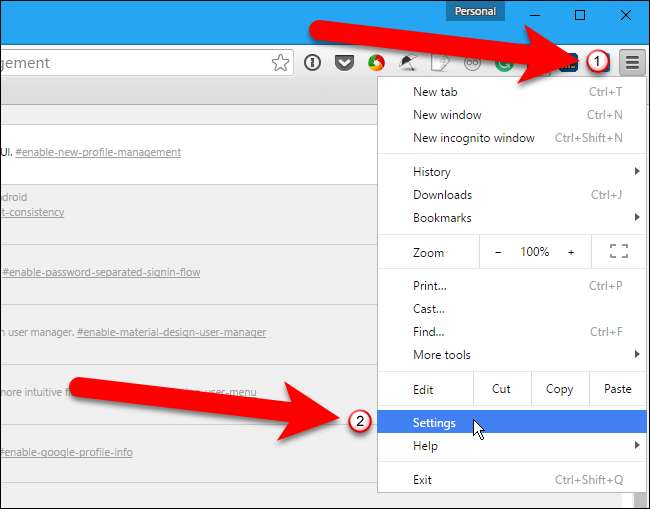
La pagina Impostazioni si apre in una nuova scheda. Nella sezione Persone, fai clic su "Aggiungi persona".
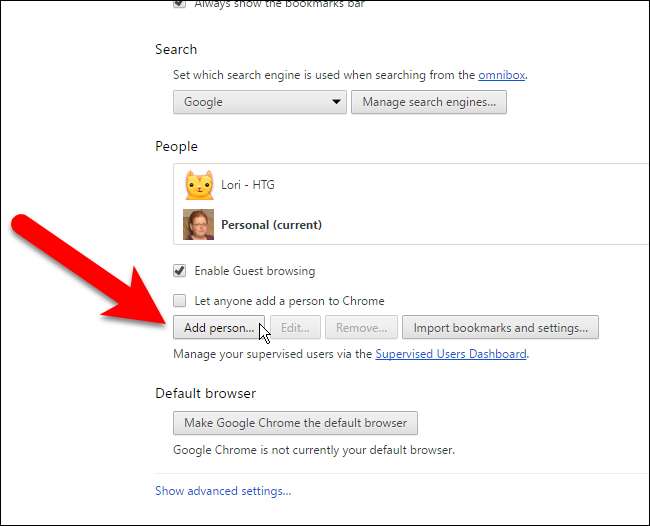
Nella finestra di dialogo Aggiungi persona, inserisci un nome per la nuova persona e seleziona la casella "Controlla e visualizza i siti web visitati da questa persona da [email protected]". Se lo desideri, puoi modificare l'immagine associata a questo utente facendo clic su un'immagine desiderata. Fare clic su "Aggiungi".
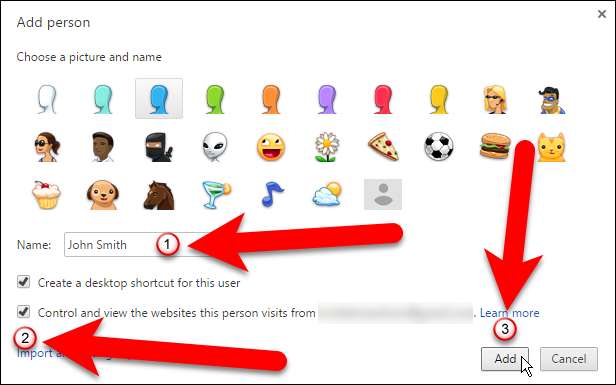
Viene visualizzata la seguente finestra di dialogo che indica che la nuova persona è ora un utente supervisionato. Puoi gestire le impostazioni per questo utente supervisionato facendo clic su www.chrome.com/manage collegamento fornito nella finestra di dialogo. In questo momento, non vogliamo passare al nuovo utente, quindi fai clic su "OK, capito".
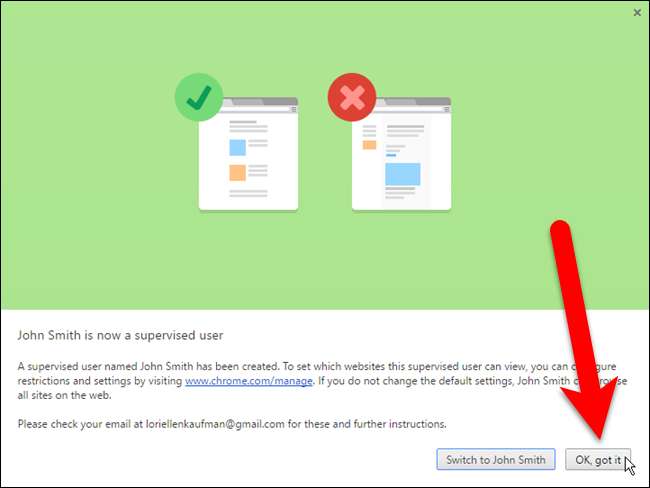
Vedrai la nuova persona nell'elenco Persone, con "(Supervisionato)" accanto al nome.
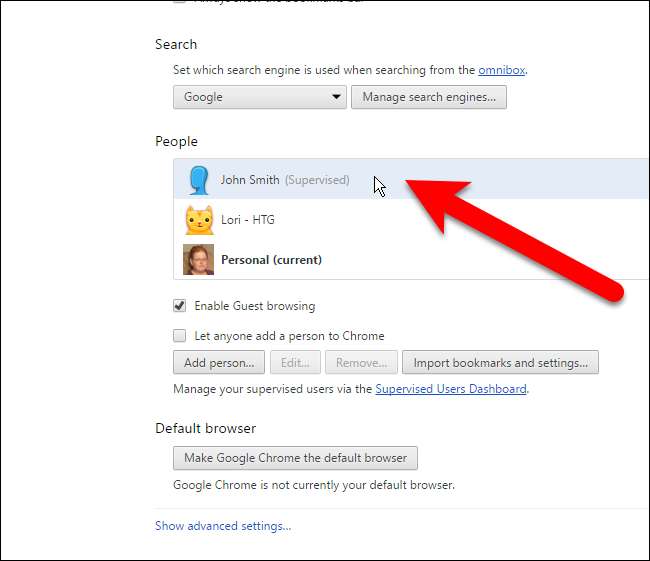
Ora, quando fai clic sul pulsante nella parte superiore della finestra del browser con il nome del tuo profilo, puoi selezionare "Esci e blocco bambini" per chiudere Chrome e bloccare il tuo profilo.
NOTA: per bloccare il tuo profilo, devi uscire da Chrome utilizzando l'opzione "Esci e blocco bambini" nel menu di selezione del profilo. L'uscita da Chrome normalmente lascerà il tuo profilo sbloccato.
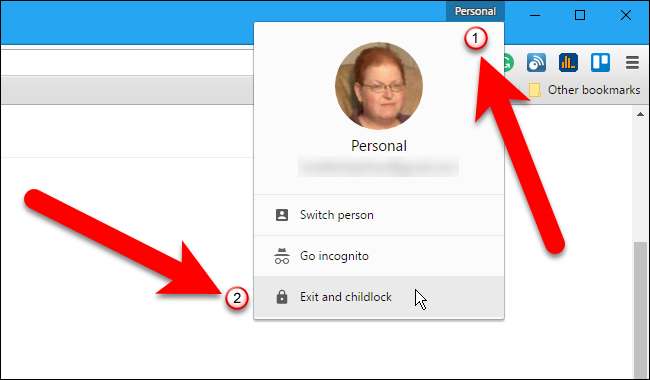
La finestra di dialogo del profilo di Google Chrome viene visualizzata automaticamente con il tuo account selezionato e pronto ad accettare la tua password. Se non desideri riaprire Chrome in questo momento, fai clic sulla "X" nell'angolo in alto a destra della finestra di dialogo per chiuderla. Altrimenti, per aprire Chrome utilizzando il tuo profilo protetto, inserisci la password del tuo account Google e premi Invio.
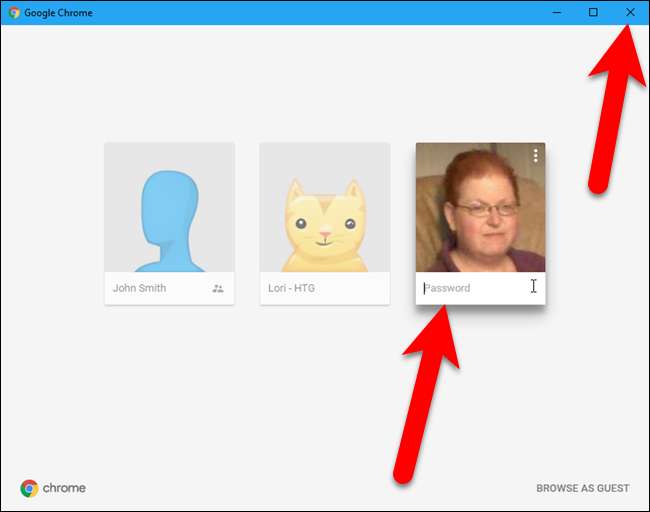
Quando il tuo profilo è bloccato e apri Chrome utilizzando il tuo profilo protetto, questa finestra di dialogo viene visualizzata quando apri Chrome. Vedrai l'icona di un lucchetto sul tuo profilo protetto. Fai clic sul riquadro del tuo profilo utente e inserisci la password per aprire Chrome utilizzando il tuo profilo protetto.
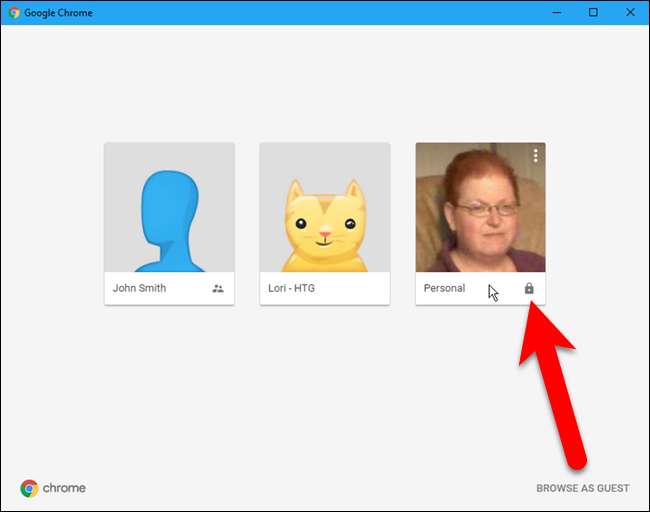
Puoi anche creare un collegamento di Windows per ogni profilo Chrome per aprire rapidamente Chrome utilizzando diversi profili o ulteriori informazioni sul selettore di profilo di Google Chrome se sei interessato a vedere cosa può fare.







